بينما لا تزال معظم دول العالم تستخدم خرائط Google ، قامت Apple بهدوء بترقية تطبيق الخرائط الخاص بها بسلسلة من الميزات الجديدة المثيرة.
في هذه المقالة ، سوف نستكشف أحدث ميزات خرائط Apple ، ونبين لك كيفية استخدامها بالضبط. نعتقد أنك قد توافق على أن خرائط Apple جاهزة أخيرًا لمنح خرائط Google فرصة للحصول على أموالها.
محتويات
- متعلق ب:
- 1. خطوط إرشاد
- 2. طرق ركوب الدراجات
- 3. طرق السيارات الكهربائية
- 4. إشارات المرور وكاميرات السرعة
- 5. التقييمات والصور
- 6. المزيد من الخرائط التفصيلية
-
استمتع بأفضل ميزات خرائط Apple
- المنشورات ذات الصلة:
متعلق ب:
- احفظ مفضلاتك في خرائط Apple للوصول السريع
- كيفية استخدام أفضل الميزات في خرائط Apple على iOS
- ميزات جديدة في خرائط Apple لأنظمة iOS 14 و iPadOS 14 و macOS Big Sur
1. خطوط إرشاد
تسهل ميزة الأدلة في خرائط Apple العثور على أفضل الأشياء التي يمكن رؤيتها والقيام بها عند زيارة وجهة جديدة. يمكنك إنشاء دليلك الخاص أو مشاركة الأدلة مع الأصدقاء أو حتى الاطلاع على الأدلة التي أعدها بعض أفضل مستشاري السفر في العالم.
في تطبيق خرائط Apple ، يمكنك الاستمتاع بأدلة من:
- AllTrails
- هدوء
- مرات لوس انجليس
- كوكب وحيد
- لويس فيتون
- ماكميلان
- نفذ الوقت
- واشنطن بوست
- و اكثر
للأسف ، لا تتوفر الأدلة إلا لمدن محددة في الوقت الحالي ، بما في ذلك سان فرانسيسكو ونيويورك ولندن ولوس أنجلوس.
تخطط Apple لإضافة المزيد من أدلة المدن في المستقبل.
للعثور على أدلة جديدة في خرائط Apple على iOS 14:
- افتح ال خرائط التطبيق عندما تكون في مدينة مدعومة.
- اضغط على بحث وانتقل لأسفل إلى ملف اختيارات المحررين الجزء.
- مقبض اظهار الكل لعرض جميع الأدلة الخاصة بهذا الموقع أو قم بالتمرير لأسفل لتصفح الأدلة حسب الناشر.
- عندما تجد دليلاً يعجبك ، انقر عليه لمشاهدة جميع الوجهات الموجودة بداخله. تحتوي كل وجهة على كتابة وصورة.
- اضغط على حفظ الدليل الزر لحفظ دليل تطبيق الخرائط. يتم تحديث الأدلة المحفوظة تلقائيًا عندما يضيف الناشر وجهات جديدة إليها. بدلاً من ذلك ، انقر فوق يضيف بجانب كل وجهة لإضافة تلك الوجهة إلى دليل مخصص.
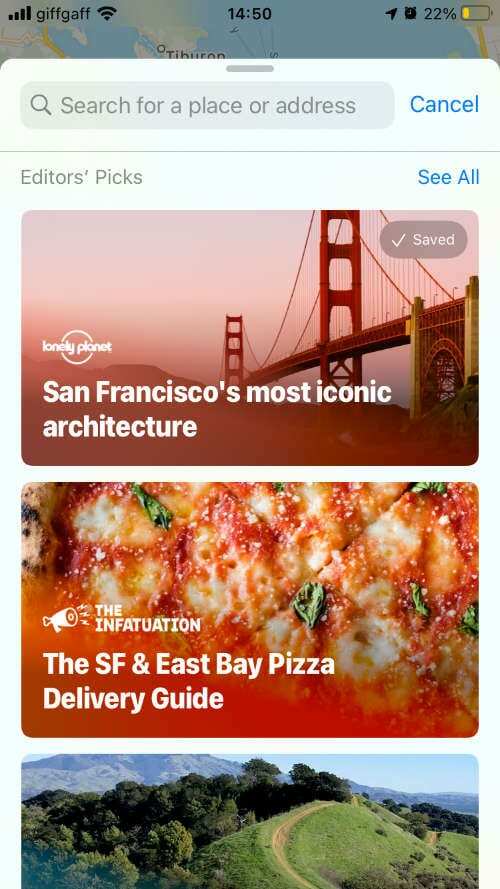
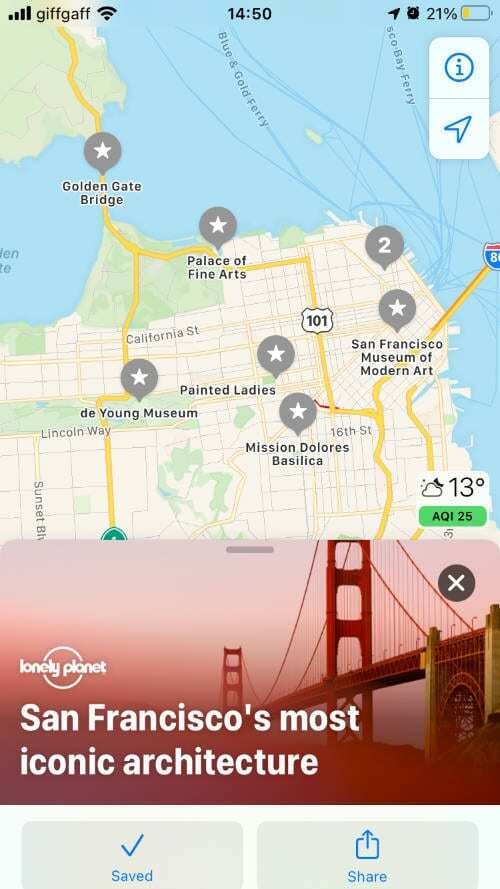
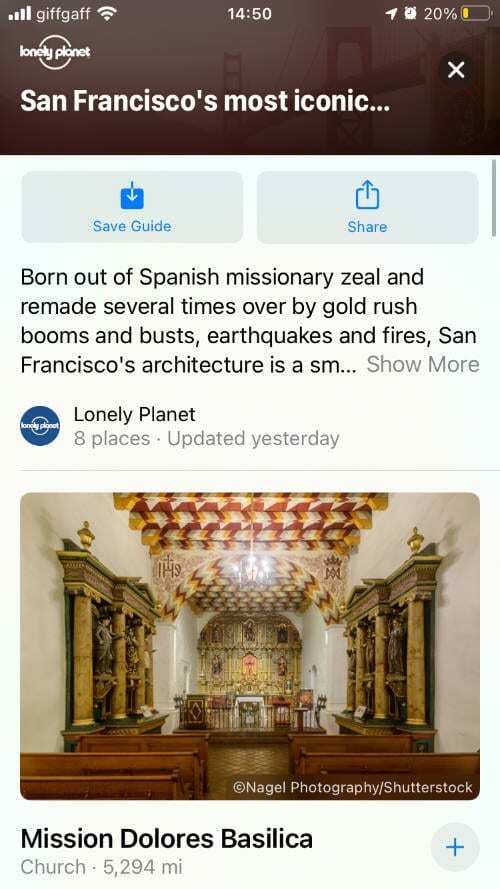
لعرض الأدلة التي قمت بحفظها بالفعل في خرائط Apple:
- افتح ال خرائط تطبيق.
- اسحب شريط البحث لأعلى للكشف المفضلة و مرشدي.
- مقبض اظهار الكل بجوار مرشدي.
- انقر فوق دليل لعرض جميع الوجهات المحفوظة فيه.
2. طرق ركوب الدراجات
لا يمكن لراكبي الدراجات الاعتماد على نفس الطرق التي توفرها خرائط Apple للسيارات. قد تقودك هذه المسارات إلى طريق سريع خطير أو قد تتجنب الاختصارات الأنيقة المتاحة للدراجات.
مع خرائط Apple في iOS 14 ، يمكنك الآن الحصول على اتجاهات مخصصة لركوب الدراجات لتجنب هذه المشكلات.
تستفيد اتجاهات ركوب الدراجات من ممرات ومسارات الدراجات للعثور على أفضل مسار ممكن لراكبي الدراجات. حتى أنهم ينبهونك إلى أي سلالم أو تلال شديدة الانحدار على طريقك ، مما يمنحك خيار تجنبها إذا احتجت إلى ذلك.
وقبل الانطلاق ، تمنحك خرائط Apple نظرة عامة سريعة على ارتفاع المسار. لذا فأنت تعلم ما إذا كان لديك صراع شاق أم لا.
للحصول على اتجاهات ركوب الدراجات في خرائط Apple:
- افتح ال خرائط تطبيق.
- اضغط على بحث شريط والعثور على وجهتك.
- مقبض الاتجاهات، ثم حدد ملف دراجة رمز لتحميل الاتجاهات.
- اختر من بين المسارات المتاحة ، والتي تخبرك بطول المسار ووقته ، بما في ذلك ما إذا كان يتضمن الطرق غير الممهدة والتلال والسلالم والطرق الجانبية ومسارات الدراجات.
- يمكنك أيضًا التمرير لأسفل واختيار تجنب التلال أو تجنب الطرق المزدحمة من خلال تمكين مفتاح التبديل ذي الصلة.
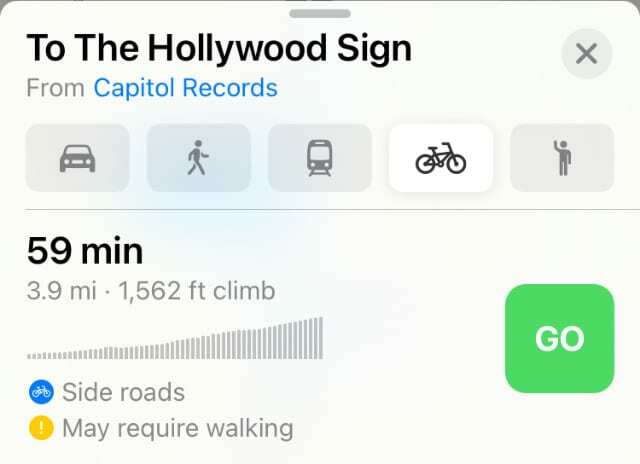
إذا كنت ترتدي Apple Watch ، فتتبع مسارك أثناء ركوب الدراجة بلمحة على معصمك.
للأسف ، لم تطرح Apple اتجاهات ركوب الدراجات في كل مكان حتى الآن. ولكن يجب أن نراهم يأتون إلى المزيد والمزيد من المواقع قريبًا.
3. طرق السيارات الكهربائية
يعد التخطيط لرحلة طويلة أمرًا صعبًا بشكل خاص بالنسبة لمالكي المركبات الكهربائية (EV) ، الذين قد يحتاجون إلى التوقف وشحن جزء من الطريق. لهذا السبب ، تقدم Apple مسارات EV إلى خرائط Apple ، والتي تقوم تلقائيًا بجدولة توقف الشحن بناءً على مستوى بطارية سيارتك ونطاقها.
عندما تطلق Apple هذه الميزة ، ستتمكن من الحصول على الاتجاهات في تطبيق الخرائط كما تفعل مع أي مركبة أخرى. ما عليك سوى توصيل مركبتك الكهربائية بجهاز iPhone باستخدام تطبيق الشركة المصنّعة لتحديد مواعيد التوقف في محطات الشحن في أي مكان قد تحتاج إليه سيارتك.
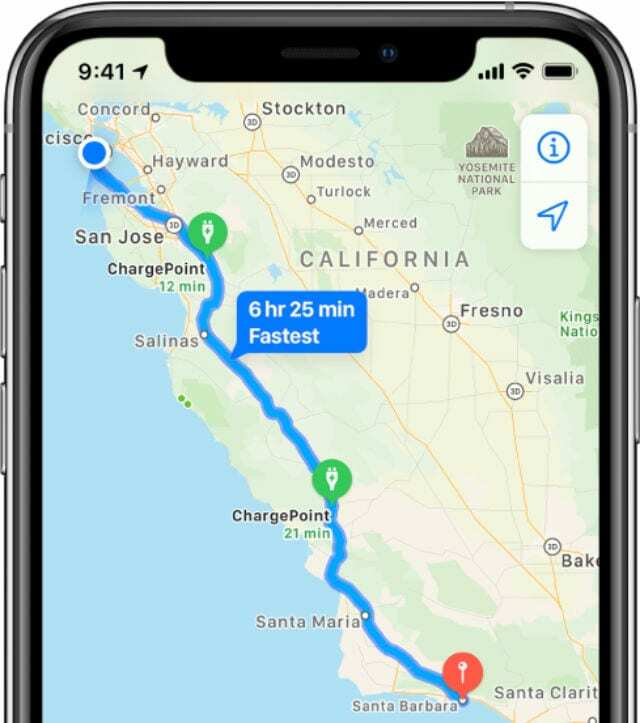
يمكن لتطبيق خرائط Apple تتبع الشحن الحالي لسيارتك ، مع مراعاة ارتفاع المسار وسرعته لتحديد أفضل محطات الشحن.
بعد التخطيط للتوقف عند محطات الشحن المتوافقة ، تضيف خرائط Apple وقت الشحن المتوقع إلى الوقت المقدر للوصول حتى تظل تعرف الوقت الذي ستصل فيه إلى وجهتك.
4. إشارات المرور وكاميرات السرعة
لسنوات ، كان مستخدمو Apple يصرخون من أجل ظهور إشارات المرور وكاميرات السرعة في خرائط Apple. مع خرائط Apple في iOS 14 ، منحت Apple هذه الرغبة.
أثناء اتباعك لاتجاهات القيادة في خرائط Apple على iOS 14 ، تظهر رموز إشارات المرور عند التقاطعات وكاميرات السرعة أو كاميرات الضوء الأحمر أيضًا في المواقع المعروفة.
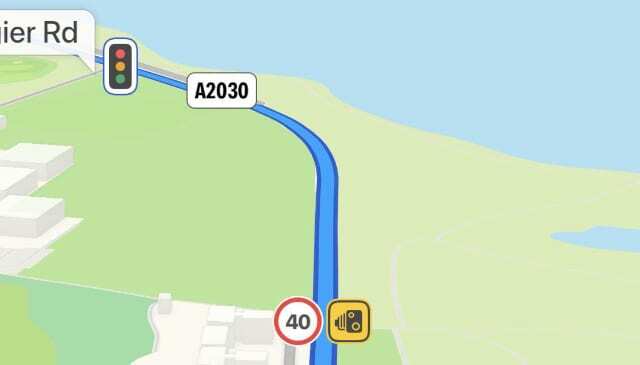
لسوء الحظ ، لا تزال خرائط Apple لا تتضمن رادارات السرعة أو الكاميرات التي يرسلها المستخدم ، لكنها بداية.
لست بحاجة إلى فعل أي شيء لتشغيل هذه الميزة ، فستظهر الرموز في الخرائط بمجرد التحديث إلى أحدث إصدار من iOS. ومع ذلك ، فإنها تظهر فقط عند اتباع الاتجاهات ، وليس عند تصفح الخريطة بشكل طبيعي.
5. التقييمات والصور
تقترن Apple مع Yelp لتقديم الصور والمعلومات والتقييمات والتعليقات للوجهات في خرائط Apple. ولكن يبدو أن هذا سيتغير كـ أحدث إصدار بيتا من نظام التشغيل iOS 14 يقدم قسم التقييمات والصور في تطبيق خرائط Apple.
ترتبط هذه التقييمات والصور بحساب Apple ID الخاص بك وتسمح لمستخدمي خرائط Apple بالمساهمة في قوائم خرائط Apple في جميع أنحاء العالم.
انقر فوق وجهة في الخرائط لعرض معلومات عنها ، ثم قم بالتمرير لأسفل لإضافة صورة أو تصنيفها. تتيح لك التصنيفات الاختيار بين "ممتاز" أو "رفض" بناءً على ثلاثة خيارات مختلفة:
- أوصي بهذا المكان
- منتجات
- خدمة
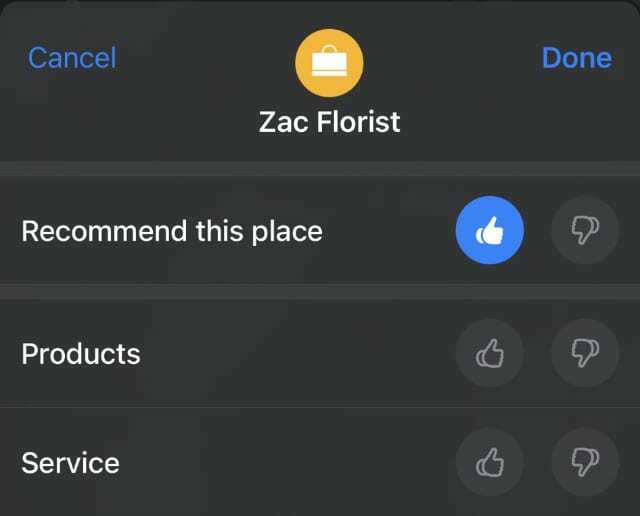
بمرور الوقت ، يمكن أن تسمح التقييمات التي يرسلها المستخدم لشركة Apple بالابتعاد عن شراكتها مع Yelp.
يسعدنا انتقال هذه الميزة من الإصدار التجريبي لنظام التشغيل iOS إلى الإصدار العام.
6. المزيد من الخرائط التفصيلية
لبعض الوقت ، كانت Apple تطرح ترقيات مفصلة لخرائط Apple. تتضمن هذه التصميمات الجديدة تصويرًا دقيقًا للطرق والمباني والحدائق والمطارات ومراكز التسوق والمزيد.
يكشف عرض المقارنات بين تصميمات خرائط Apple القديمة والجديدة عن تفاصيل مبهرة تظهر في الخرائط الجديدة ، وهو ما استطاعت Apple القيام به يمكن تحقيقه من خلال صور الأقمار الصناعية عالية الدقة وسيارات التجوّل الافتراضي والموظفين الذين يجوبون الشوارع باستخدام حزم RADAR الى الخلف.
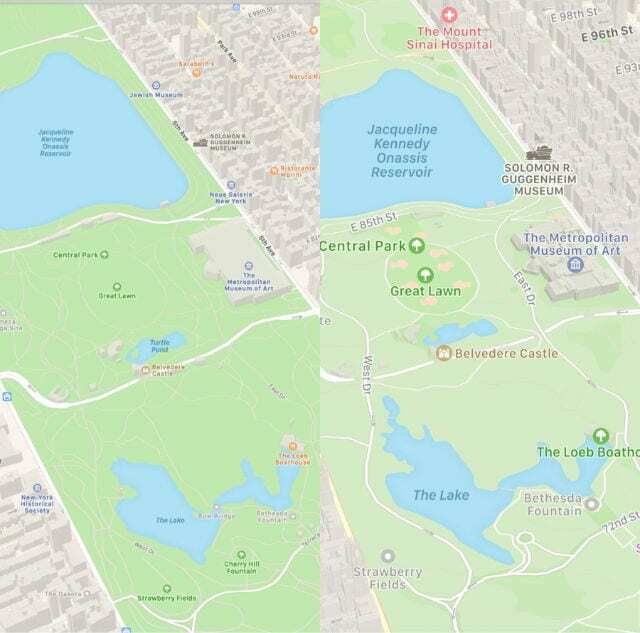
تتضمن تفاصيل الخرائط المضافة أيضًا معلومات Look Around و Flyover و Transit التي أصبحت متاحة في المزيد من المدن في جميع أنحاء العالم.
في وقت كتابة هذا التقرير ، قامت شركة Apple بنشر خريطتها المعاد تصميمها للولايات المتحدة بأكملها وتعمل على طرحها في أوروبا.
على الرغم من أن هذا ليس تحديث iOS 14 ، لن يلاحظ العديد من المستخدمين هذه التغييرات إلا بعد تحديث iPhone إلى أحدث البرامج.
استمتع بأفضل ميزات خرائط Apple
قدمت Apple الكثير من الميزات الجديدة والمثيرة لخرائط Apple مع نظام التشغيل iOS 14 ، ولكن هذه ليست الميزات الوحيدة التي يجب العمل عليها. شهدت إصدارات iOS السابقة تقديم الوجهات المفضلة و ETA المشترك و Look Around.
إذا كنت لا تعرف كيفية استخدام كل ما تقدمه خرائط Apple ، فقم بإلقاء نظرة على ملخصنا أفضل الميزات في خرائط آبل لبدء التعلم.

يكتب دان البرامج التعليمية وأدلة استكشاف الأخطاء وإصلاحها لمساعدة الأشخاص على تحقيق أقصى استفادة من التكنولوجيا الخاصة بهم. قبل أن يصبح كاتبًا ، حصل على درجة البكالوريوس في تكنولوجيا الصوت ، وأشرف على الإصلاحات في متجر Apple ، ودرّس اللغة الإنجليزية في الصين.